31 กันยายน 2556
- อินเทอร์เน็ตที่ง่ายและรวดเร็ว
ฉันขอขอบคุณที่คุณใช้จ่ายในบล็อกช่วยเหลือเกี่ยวกับคอมพิวเตอร์ วันนี้ฉันอยากจะสัมผัสสิ่งสำคัญ หัวข้อปัจจุบัน — บุ๊กมาร์กแบบภาพสำหรับกูเกิลโครม- เธอเป็นคนงานสะดวกทางอินเทอร์เน็ต
ในฉบับที่แล้วของบล็อก Cory ของเรา ฉันได้เรียนรู้เกี่ยวกับ สำหรับผู้ใช้และแฟน ๆ ของเบราว์เซอร์ Google Chrome ทุกคนสามารถดูสถิติของเราได้
บุ๊กมาร์กสำหรับ Chrome
เป็นเรื่องดีสำหรับคุณที่อ่านเนื้อหานี้ ท่องเว็บ (อินเทอร์เน็ต) และมักจะเข้าถึงผ่านอินเทอร์เน็ตเบราว์เซอร์ เช่น Google Chrome, Opera, มอซซิลา ไฟร์ฟอกซ์, อินเทอร์เน็ตเอ็กซ์พลอเรอร์, Safari, เบราว์เซอร์ Yandex และอื่นๆ มีเว็บไซต์มากมายและทุกคนมีอย่างน้อยสองเว็บไซต์ที่พวกเขาเข้าชมบ่อยกว่าเว็บไซต์อื่นๆ ทั้งหมด เพื่อให้เข้าถึงเว็บไซต์เหล่านี้ได้ง่าย คุณสามารถสร้างบุ๊กมาร์กแบบภาพได้
แล้วบุ๊กมาร์กแบบภาพเหล่านี้สร้างแรงบันดาลใจอะไรในตัวฉัน สิ่งเหล่านี้เป็นส่วนขยายและปลั๊กอินพิเศษสำหรับอินเทอร์เน็ตเบราว์เซอร์ บุ๊กมาร์กแบบภาพช่วยให้คุณนำทางไปยังหน้าที่ต้องการบนอินเทอร์เน็ตได้อย่างรวดเร็ว นอกจากนี้ ด้วยบุ๊กมาร์กที่จำเป็น คุณสามารถเข้าถึงหน้าที่ดูบ่อยบนอินเทอร์เน็ตได้
การติดตั้งบุ๊กมาร์กแบบภาพสำหรับ Google Chrome
คุณยังสามารถเพิ่มบุ๊กมาร์กแบบภาพลงในเว็บเบราว์เซอร์ใดก็ได้และ Google Chrome ก็ไม่ต้องตำหนิ ฉันใช้เบราว์เซอร์สองตัวโดยเฉพาะ Opera และ Chrome, Mozilla Firefox - ฉันเปิดตัวน้อยมากเพราะฉันเบื่อกับสองเบราว์เซอร์แรก ทันทีที่คุณพยายามใช้บุ๊กมาร์กแบบภาพ คุณจะเริ่มหัวเราะเยาะมันในครั้งต่อไป บุ๊กมาร์กสามารถเปลี่ยนแปลง เพิ่ม และลบได้ เช่นเดียวกับหน้าอื่นๆ ที่คุณเลือก
เริ่มต้นด้วยการติดตั้งบุ๊กมาร์กภาพใหม่สำหรับ Google Chrome เพื่อจุดประสงค์นี้ ลองหันไปหาโครเมียมที่เราชื่นชอบแล้วไปที่การปรับและ keruvannya โดยมีพับแนวนอนเล็ก ๆ สามพับวางไว้ที่มุมขวาบนของด้านข้าง
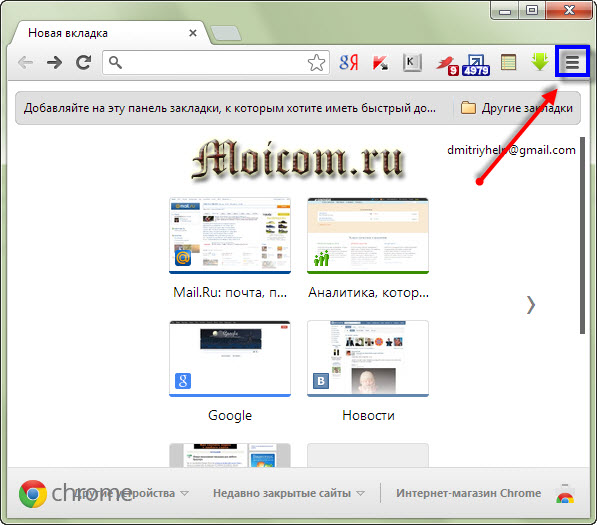
หลังจากที่เราไปที่เครื่องมือ หน้าต่างป๊อปอัปจะเปิดขึ้น โดยเราไปที่ขั้นสูง
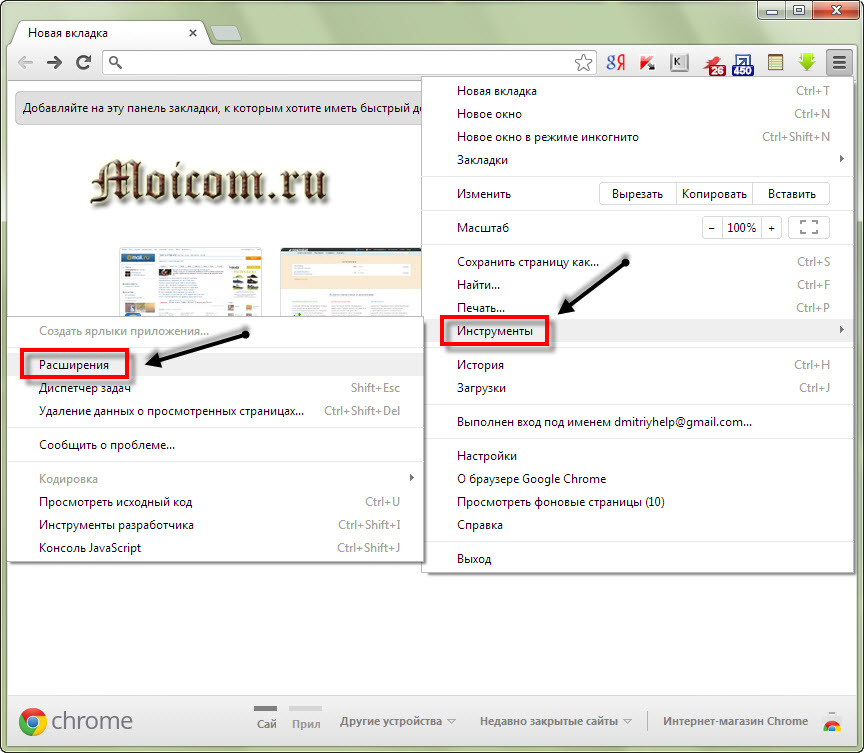
ส่วนขยาย Chrome จะถูกผลักไสไปยังด้านข้างที่แสดงโปรแกรมและส่วนขยายที่ติดตั้งไว้ก่อนหน้านี้ทั้งหมด เราต้องไปที่ด้านล่างสุดของหน้าและไปที่ตัวเลือกสีน้ำเงินสำหรับ More Expansion
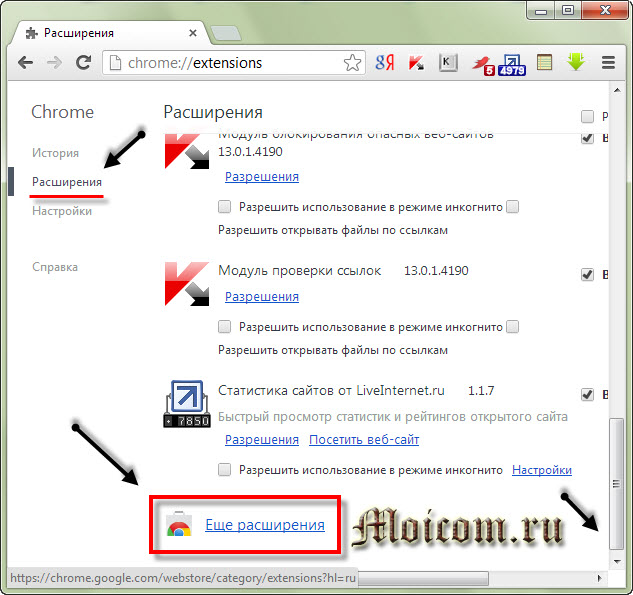
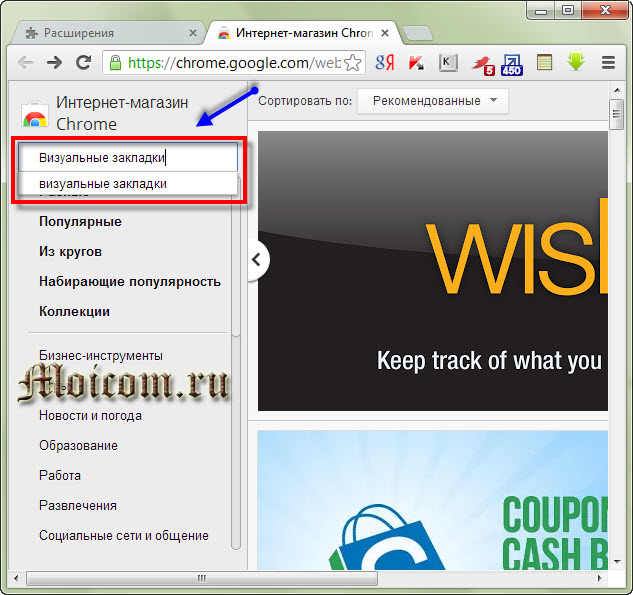
หลังจากนี้เราจะเห็นรายการโปรแกรมและส่วนขยายที่จำเป็นสำหรับเรา เบราว์เซอร์ Googleโครเมียม.
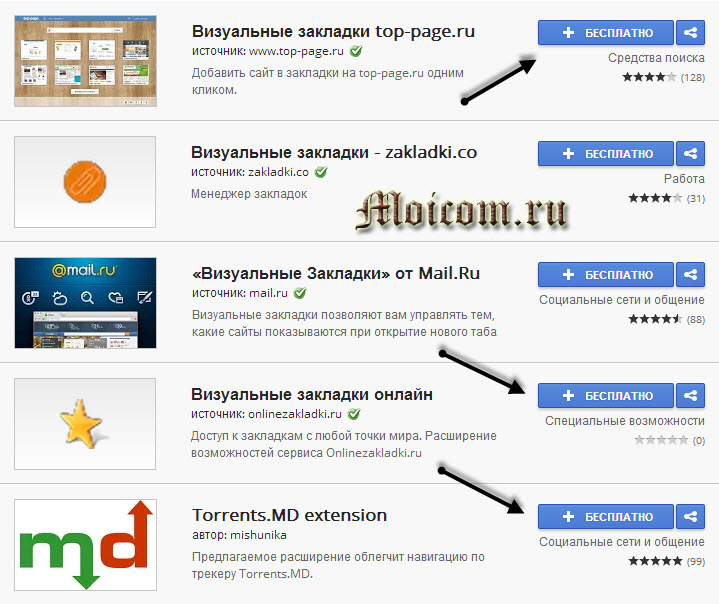
คุณจะไม่สามารถเลือกส่วนขยายที่ต้องการและติดตั้งได้ ก่อนหน้านี้มีคำว่าติดตั้งตอนนี้ผู้ค้าปลีกได้แทนที่ด้วย Bezkoshtovno
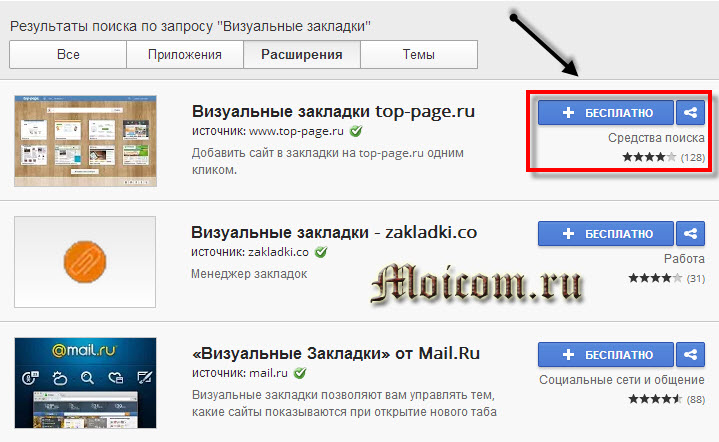
เรากดที่ Bezkoshtovno และติดตั้งส่วนขยาย

หน้าต่างเล็ก ๆ จะปรากฏขึ้นเพื่อยืนยันส่วนขยายใหม่ซึ่งเรากดเพื่อเพิ่ม
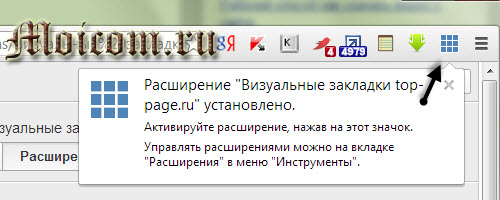
ส่วนขยาย top-page.ru จะดาวน์โหลดและติดตั้ง ที่มุมขวาบนของเบราว์เซอร์คุณสามารถเพิ่มไอคอนใหม่ที่ไม่เคยมีมาก่อนได้ เราสามารถแสดงวิธีเปิดใช้งานส่วนขยายได้โดยกดที่ไอคอน
หลังจากที่คุณติดตั้งและเพิ่มส่วนขยาย คุณสามารถเพลิดเพลินกับความเป็นไปได้ใหม่ๆ กระบวนการที่น่าอึดอัดใจทั้งหมดในการเพิ่มส่วนเสริมใหม่และการขยายความเร็วหุ่นยนต์บังคับมือ
ในอินเตอร์เน็ต.
บุ๊กมาร์กแบบภาพใน Mail.ru
บทเรียนวิดีโอ - บุ๊กมาร์ก Yandex
การขยาย Speed dial ที่ใหญ่ขึ้น 2 เนื่องจากคุณมีบุ๊กมาร์กไม่เพียงพอและไม่เคยสอนความรู้ให้คุณเลยฉันจึงอยากจะแสดงความเคารพอีกครั้งหนึ่งคอริสน์ขยายออก
ภายใต้ชื่อ Speed dial 2 คุณสามารถดาวน์โหลดและติดตั้งได้ตามคำขอหรือค้นหาผ่านการค้นหารวมถึงส่วนขยายอื่น ๆ ในร้านค้า Google Chrome
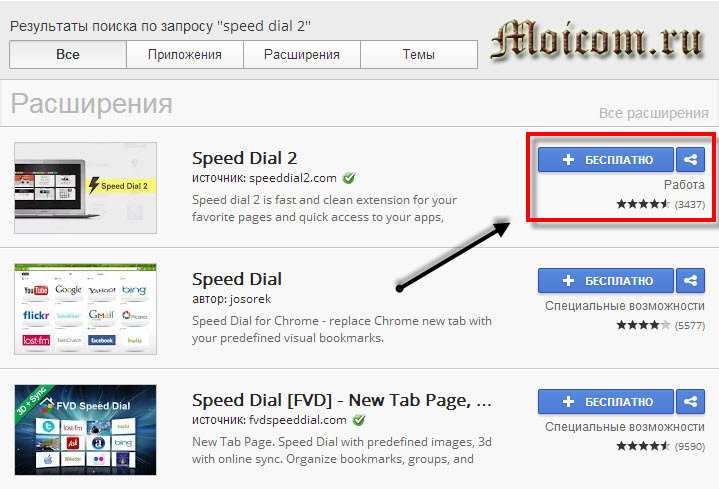
หากคุณต้องการเริ่มต้นใช้งานโปรแกรมเวอร์ชันรัสเซียอย่างรวดเร็ว ฉันได้ส่งข้อความนี้ถึงคุณแล้ว: เมื่อติดตั้งส่วนขยาย Speed dial 2 แล้วก็สามารถเปิดได้แท็บใหม่
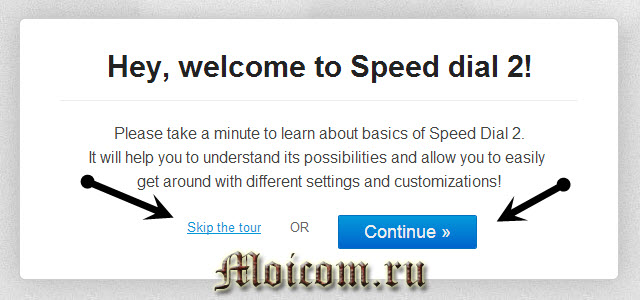
ข้างหน้าเรามีหน้ายินดีต้อนรับซึ่งเราจะขอให้เพิ่มเวลาของคุณเพื่อตั้งค่าบุ๊กมาร์กของคุณให้ราบรื่น
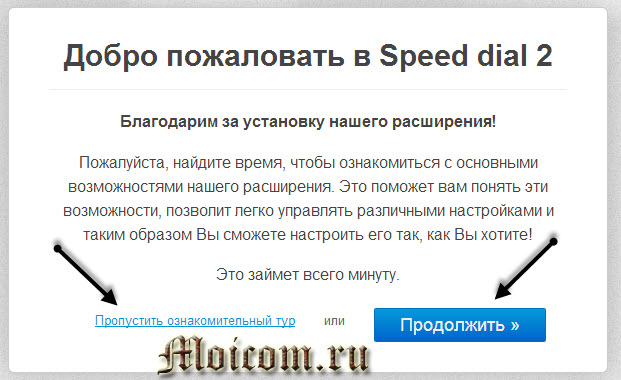
ข้อความทั้งหมดที่เขียนเป็นภาษาอังกฤษ สำหรับเวอร์ชันรัสเซีย ทุกอย่างจะเป็นภาษารัสเซีย คุณสามารถข้ามขั้นตอนทั้งหมดนี้ได้โดยกดข้ามทัวร์ชมหรือไปที่การตั้งค่าพื้นฐานของโปรแกรมอย่างรวดเร็วโดยกดปุ่มดำเนินการต่อ
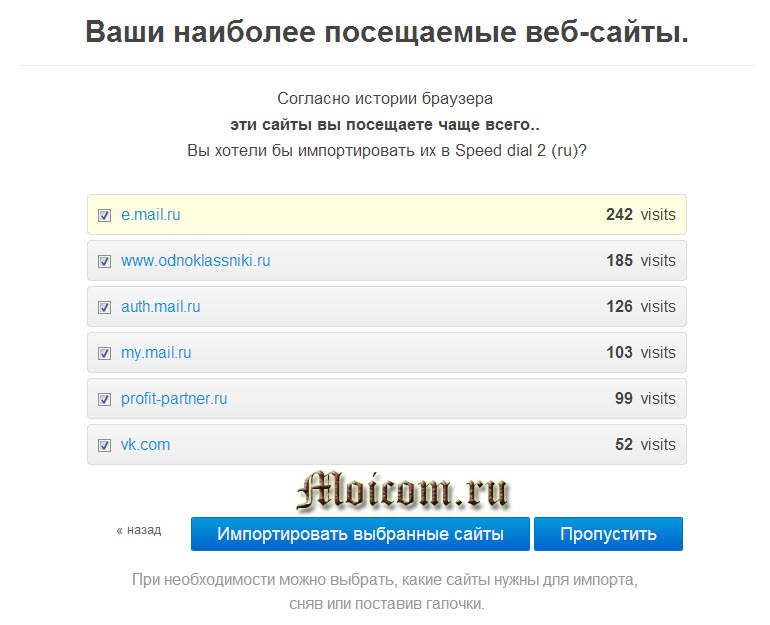
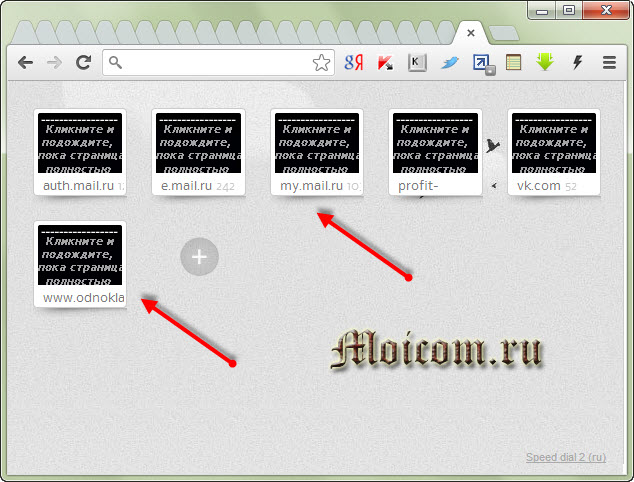
ต่อไปนี้เป็นเว็บไซต์ยอดนิยมของคุณ คุณสามารถนำเข้าไซต์ที่เลือกหรือข้ามขั้นตอนทั้งหมดนี้ได้
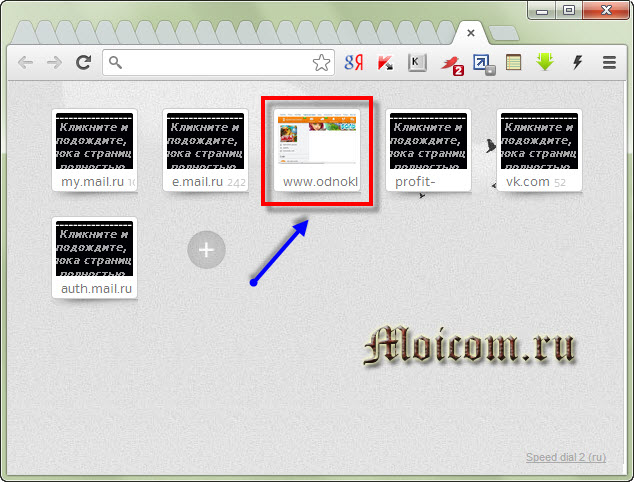
เพื่อให้แท็บภาพสกินมีรูปภาพ คุณต้องไปที่แท็บนั้นหนึ่งครั้งและรูปภาพจะถูกบันทึก
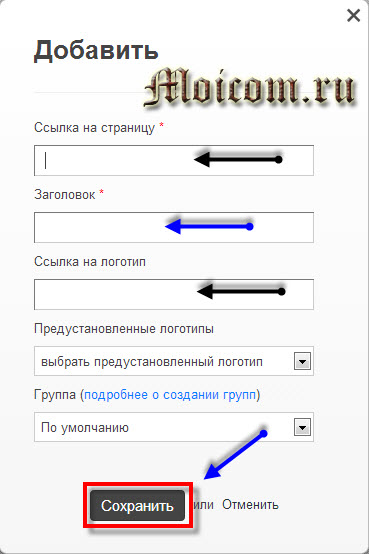
ในการสร้างบุ๊กมาร์กใหม่ คุณต้องคลิกที่เครื่องหมายบวก ป้อนข้อความ ชื่อ และตัวเลือกอื่น ๆ หลังจากนั้นอย่าลืมคลิกบันทึก

ในการเข้าถึงการตั้งค่าบุ๊กมาร์กแบบภาพ Speed Dial 2 คุณต้องคลิกที่ไอคอนส่วนขยายที่มุมขวาบนของหน้าจอ ระหว่างเปิดและสถิติจะมีแท็บการปรับ ดังนั้นในเมนูนี้เองคุณสามารถกดเคอร์เซอร์ด้วยเมาส์ได้ไปยังที่ว่าง
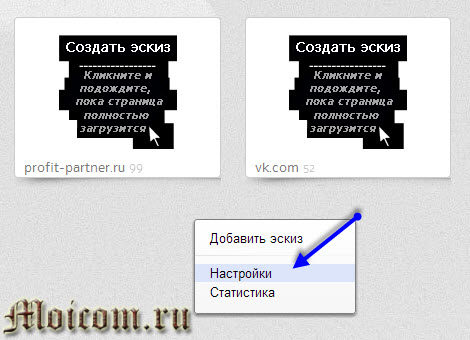
หน้าจอและไปที่ Nalashtuvannya
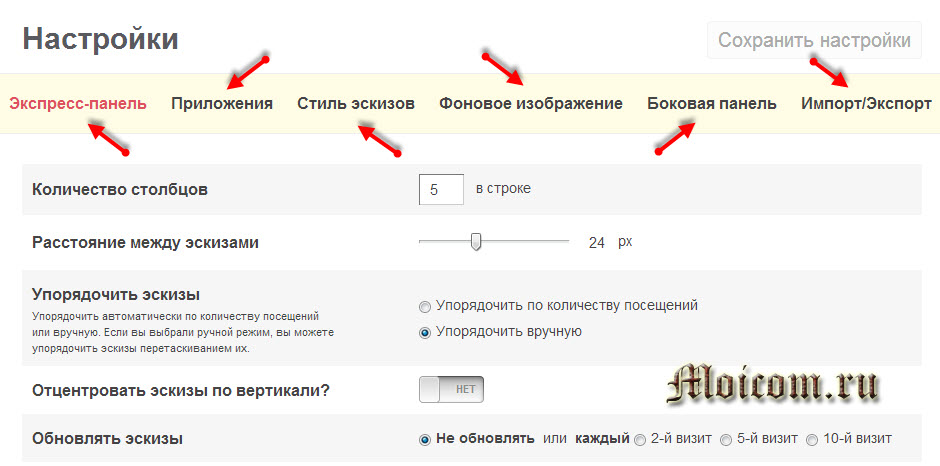
- เมนูการปรับแต่งมีหกแท็บ ซึ่งคุณสามารถปรับแต่งทุกอย่างได้ด้วยตัวเอง:
- แผงด่วน
- โปรแกรม
- สไตล์สเก็ตช์
- ภาพพื้นหลัง
- แผงบิชนา
ในการเข้าสู่แผงบุ๊กมาร์ก คุณจะต้องเลื่อนเคอร์เซอร์ของเมาส์ไปที่ขอบขวาของหน้าจอ หลังจากนั้นเมนูบุ๊กมาร์กและแท็บที่เพิ่งปิดจะปรากฏขึ้น
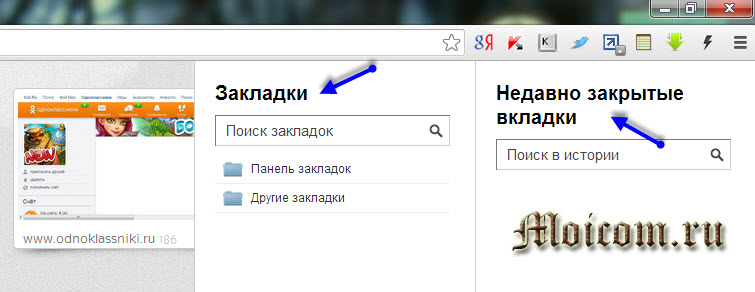
ตรงนี้ก็เหมือนกัน บริการออนไลน์บุ๊กมาร์กโซเชียลแสนอร่อยซึ่งสามารถพบได้ในแท็บแถบด้านข้าง หากคุณอยู่ที่นั่นคุณสามารถเข้าสู่ระบบและซิงโครไนซ์ Speed dial 2 และ Delicious ได้
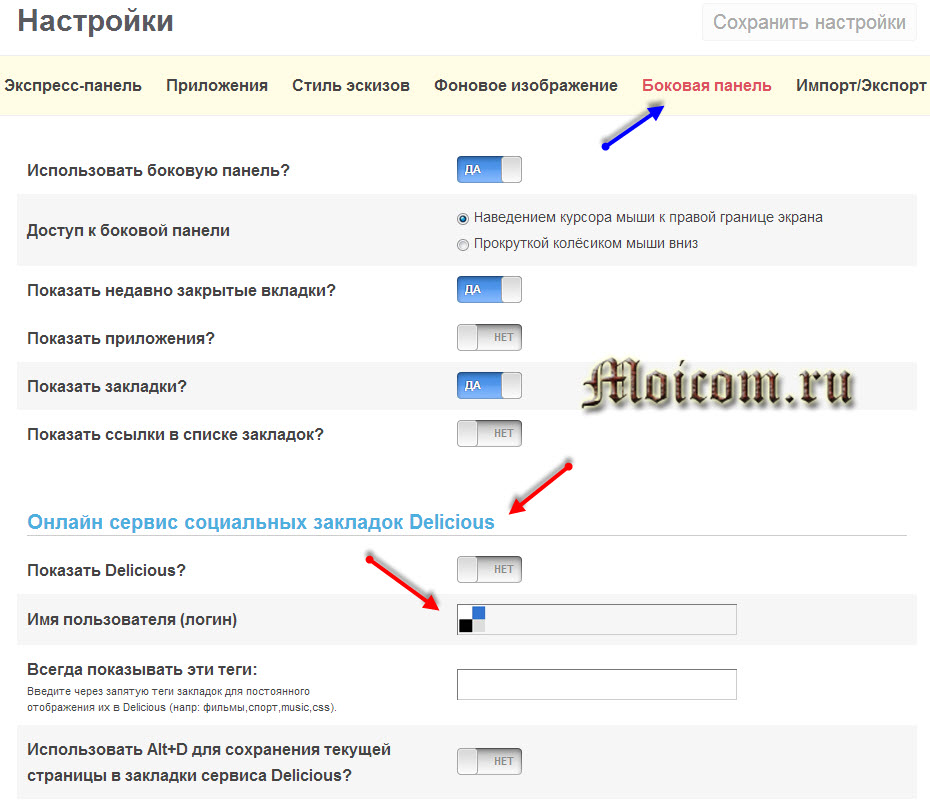
แกนของหลักการและส่วนรวม มองไปรอบๆ เล็กน้อยบุ๊กมาร์กแบบภาพสำหรับ Chrome Speed dial 2
บทเรียนวิดีโอ - หุ่นยนต์พร้อมปุ่มหมุนเร็ว 2
คุณสามารถเปิดและลบอันเก่าได้หรือไม่จำเป็นต้องใช้ส่วนขยายของ Google Chrome
คุณมีส่วนขยายและส่วนเพิ่มเติมมากมายอย่างไพเราะ และส่วนที่คุณไม่ค่อยใช้หรือไม่เคยใช้ หากต้องการเปิดใช้งานหรือลบคุณจะต้องยกเลิกการตั้งค่าปัจจุบัน
ไปที่การตั้งค่า Google Chrome >>> เครื่องมือ >>> ส่วนขยาย ในหน้าส่วนขยายจะมีรายการโปรแกรมและส่วนขยายที่ติดตั้งไว้ก่อนหน้านี้ทั้งหมด
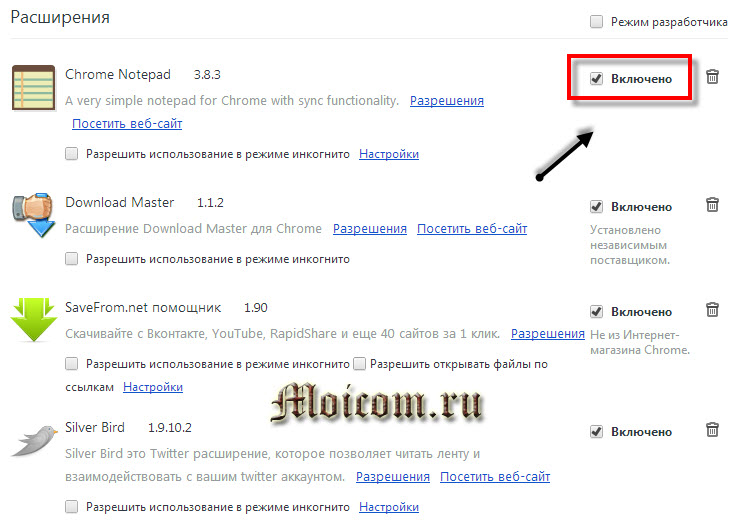
ไปที่สิ่งที่เราต้องการและทางด้านขวามือจะมีช่องทำเครื่องหมายอยู่ข้างๆ คุณสามารถเปิดใช้งานได้ซึ่งคุณเพียงแค่ต้องยกเลิกการทำเครื่องหมายในช่อง
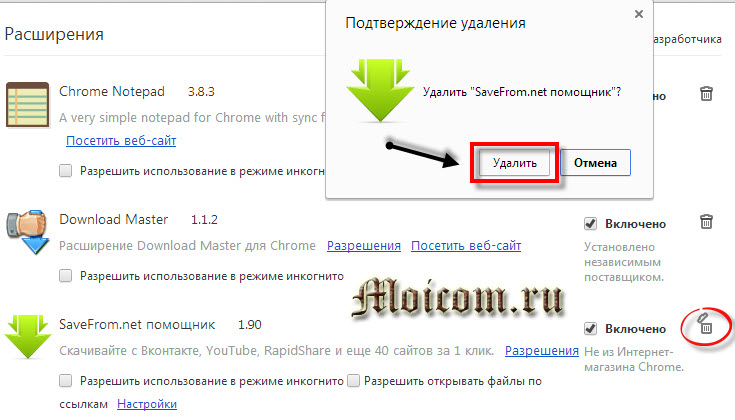
หากคุณต้องการลบส่วนขยายออกโดยสมบูรณ์ คุณต้องคลิกที่ช่องและยืนยันการเลือก
มาสรุปกระเป๋ากันดีกว่า
วันนี้เราได้เฉลิมฉลองการทำงานที่ยอดเยี่ยมกับคุณ เราพบว่าบุ๊กมาร์กแบบภาพเหล่านี้คืออะไรและจำเป็นต้องใช้ที่ไหน เราตัดสินใจที่จะทราบวิธีการรับและติดตั้ง บุ๊กมาร์กแบบภาพสำหรับ Google Chrome-
เราเรียนรู้การใช้ส่วนขยายสามแบบ: บุ๊กมาร์กใน Mail.ru, บุ๊กมาร์ก Yandex และการโทรด่วน 2 หากคุณต้องการบันทึกและไม่เปลืองบุ๊กมาร์กของคุณ ฉันแนะนำให้ซิงโครไนซ์กับ Google Chrome
บางทีอาหารของคุณอาจเชื่อมโยงกับบุ๊กมาร์กแบบภาพสำหรับโครเมียม คุณสามารถใส่ความคิดเห็นไว้ในบทความนี้ให้ต่ำลงและติดตามแบบฟอร์มกับฉันอย่างรวดเร็ว
คุณกำลังอ่านอะไรจากฉัน?
ชัดเจนและชัดเจน แต่เป็นความจริงที่ว่าความร่ำรวยของ koristuvachs - บุ๊กมาร์กภาพเดียวกันไม่ได้ถูกถ่ายโอนไปยัง kutya
และแน่นอนว่าการเปิดเผยบุ๊กมาร์กช่วยเพิ่มฟังก์ชันการทำงานเพิ่มเติมของเบราว์เซอร์ Vikonati การปรับเปลี่ยนทั้งหมดเป็นเรื่องยากมากที่จะถ่ายทอดความเข้าใจผิดให้กับผู้คนอย่างอิสระ มาดูรายงานวิธีการทำอย่างถูกต้องและสิ่งที่เราต้องทำกัน
ได้เวลาติดตั้งแล้ว
แต่ละคนมีส่วนที่ชื่นชอบของตัวเองตามที่เขาพูดบ่อยที่สุด และเพื่อไม่ให้ล้อเล่นนานหลายปี ฉันต้องจำที่อยู่ในสมุดบันทึก จดจำหรือจดลงในสมุดบันทึก คุณสามารถวางไว้ในบุ๊กมาร์กได้อย่างรวดเร็วและด้วยตนเอง ประหยัดเวลาได้อย่างไม่มีที่สิ้นสุด การติดตั้งบุ๊กมาร์กแบบภาพสำหรับ Google Chrome มีค่าใช้จ่ายสูงอย่างไม่น่าเชื่อ และคุณจะไม่สามารถประหยัดเวลาได้มากนัก
บุ๊กมาร์กแบบภาพในเบราว์เซอร์ให้อะไร? ความคล่องตัวอยู่ข้างหน้าเรา บุ๊กมาร์กทั้งหมดจะรวมอยู่ในแถวบนสุดทันทีที่เปิดแท็บใหม่ ด้วยวิธีนี้คุณสามารถเข้าถึงไซต์โปรดทั้งหมดของคุณได้ทันที (จะแสดงด้วยรูปภาพ) และคลิกเพียงครั้งเดียวเพื่อเลือกและเปิดไซต์ที่คุณต้องการในคราวเดียว
จริงไหม มันมีประสิทธิภาพมาก มันแค่มีประโยชน์ใช่ไหม? ผู้สร้าง Yandex สำหรับ koristuvachs ของพวกเขาเดาได้มากขึ้น ภาคผนวกของการ์นีนอกจากนี้ ไซต์ที่เชื่อมโยงทั้งหมดจะถูกรวมเข้ากับแท็บใหม่ในรูปแบบของไอคอนกราฟิก
บุ๊กมาร์กในร้านค้าออนไลน์ของ Chrome
นอกจากนี้ ใน Google คุณสามารถดูได้เฉพาะรายชื่อไซต์ในเครืออื่นๆ และลบที่อยู่บางส่วนออกจากไซต์เหล่านั้น และเพื่อสร้างบุ๊กมาร์กตามดุลยพินิจของคุณคุณต้องมี โปรแกรมพิเศษ-
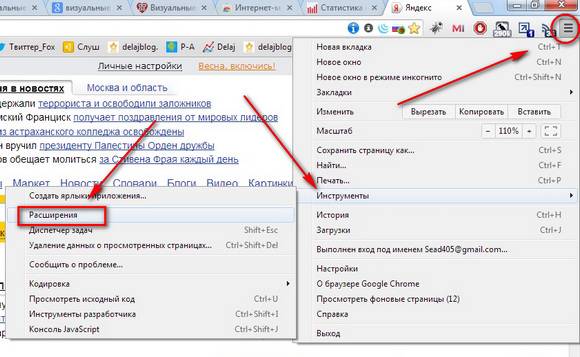
คุณสามารถดาวน์โหลดส่วนขยายได้อย่างอิสระในร้านค้าออนไลน์จากผู้สร้างเบราว์เซอร์นี้
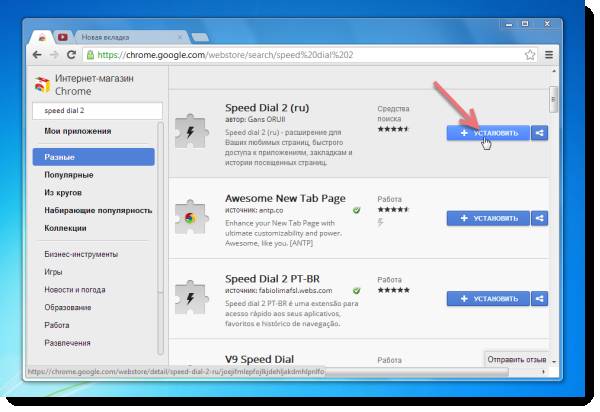
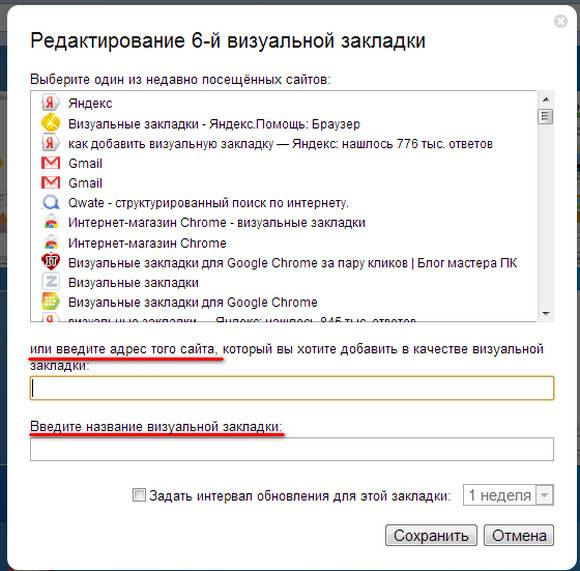
ในร้านค้าออนไลน์ของ Chrome คุณไม่จำเป็นต้องซื้ออะไรเลย - ทุกอย่างดาวน์โหลดได้อย่างอิสระอย่างแน่นอน:
คุณสามารถรับอะไรได้อีก? เช่น แสดงบุ๊กมาร์กบนหน้าจอ
- เพื่อใคร:
- คลิกขวาที่หน้าที่คุณต้องการเลือกปุ่ม "ขยาย" จากเมนู
- หากต้องการติดตั้งบุ๊กมาร์กตามลำดับที่ต้องการ เพียงลากไปยังตำแหน่งที่ต้องการด้วยเมาส์
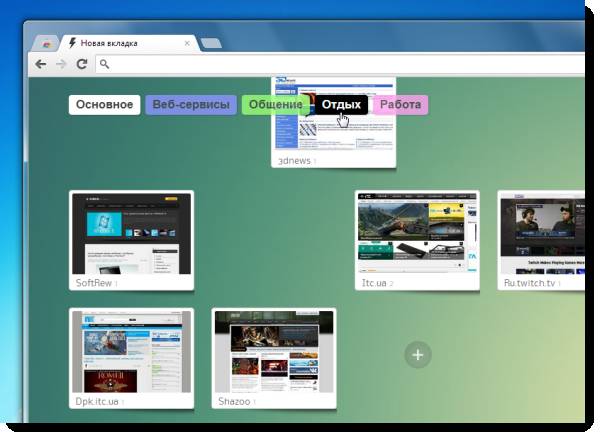
หากต้องการดูบุ๊กมาร์ก ให้คลิกขวาที่บุ๊กมาร์ก
มีฟังก์ชันที่มีประโยชน์อีกอย่างหนึ่ง เช่น การติดโลโก้ไว้ด้านข้าง ในการดำเนินการนี้คุณต้องไปที่ไซต์ที่เลือกคลิกที่บุ๊กมาร์กและเลือกรายการ "เปลี่ยน" จากเมนู สุดท้ายนี้ ฉันเสียใจที่ต้องขอให้คุณออกแบบโลโก้สำหรับเว็บไซต์ ป้อนลงในคอลัมน์ที่ต้องการ จากนั้นประทับตรา "ใหม่"
วิดีโอ: การติดตั้งบุ๊กมาร์กแบบภาพ
ส่วนเสริมที่ดีที่สุดสำหรับ Chrome คือ Speed Dial
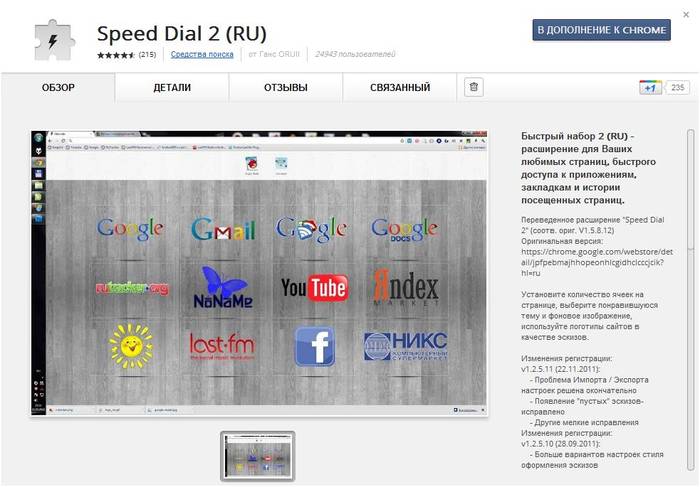
เจ้าของบ้านหลายคนคุ้นเคยกับโปรแกรมเสริมเช่น Speed Dial 2 อยู่แล้วและยืนยันว่าไม่มีอะไรยากและเร็วกว่าในการติดตั้งและประมวลผลบุ๊กมาร์ก คุณมีค่าควรกับการเพิ่มเติมนี้ได้อย่างไร? ทุกอย่างง่ายขึ้น - ช่วยให้คุณสามารถเปลี่ยนแปลงทุกสิ่งได้รูปลักษณ์ภายนอก
ข้อได้เปรียบที่ยอดเยี่ยมคือสามารถดาวน์โหลดโปรแกรมนี้ได้ฟรีและมีรายชื่ออยู่ในแค็ตตาล็อกโปรแกรมของร้านค้าออนไลน์ของ Google Chrome เพียงเลือกจากรายการแล้วคลิกปุ่ม "ติดตั้ง"
เพื่อความปลอดภัย หลังจากที่ถูกดึงดูด โปรแกรมจะขอให้ลูกค้าใหม่เข้าร่วมทัวร์ทำความรู้จัก - ด้วยวิธีนี้ คุณจะสามารถดูอีกครั้งว่าโปรแกรมปัจจุบันนี้ให้อะไรแก่คุณบ้าง และวิธีจัดการกับเขาอย่างเหมาะสม จากนั้นคุณสามารถนำเข้าบุ๊กมาร์กของคุณ สร้างภาพขนาดย่อ (มีได้สูงสุด 36 ภาพ!) และเปลี่ยนพื้นหลัง
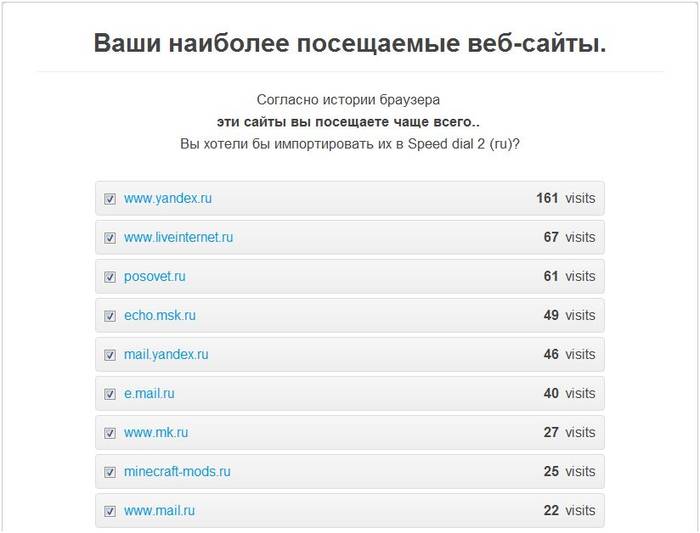
เพื่อให้เข้าใจถึงความสามารถทั้งหมดของโปรแกรม Speed Dial อย่างละเอียดแนะนำให้ไปที่เมนูตั้งค่า
มีจำนวนมากคุณสามารถปรับแต่งและเปลี่ยนแปลงทุกอย่างได้ตามที่คุณต้องการไม่ใช่แค่พื้นหลังและรูปภาพของไซต์เท่านั้น แต่ยังรวมถึงรายการบุ๊กมาร์กที่อัปเดตด้วย (ขึ้นอยู่กับความถี่ของการเปลี่ยนแปลงเป็นต้น) รวมถึง บทความจำนวนหนึ่ง ในเมนูแผงหลัก คุณสามารถดูบุ๊กมาร์กที่บันทึกไว้ทั้งหมดและบุ๊กมาร์กที่เพิ่งเพิ่มเข้ามาล่าสุดได้
วิธีติดตั้งบุ๊กมาร์กแบบภาพใน Yandex สำหรับ Google Chrome
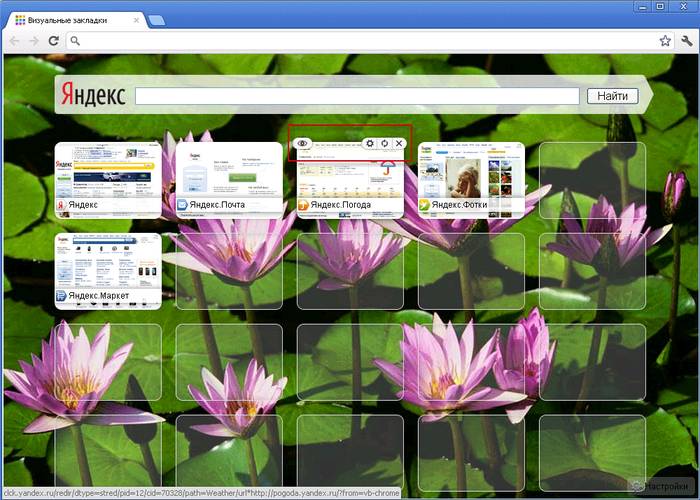
แกน คำแนะนำของ Pokrovวิธีสร้างบุ๊กมาร์กแบบภาพอย่างรวดเร็วบน Yandex สำหรับ Google Chrome:

โดยสรุปเราสามารถพูดได้ว่า: เบราว์เซอร์ Google Chrome ไม่ได้ถ่ายโอนฟังก์ชันทั้งหมดที่ทำ เช่น ใน Opera แต่นี่เป็นเบราว์เซอร์ที่ดีที่ช่วยให้คุณสามารถเพิ่มคุณสมบัติและส่วนขยายที่น่าสนใจได้ นอกจากนี้ คุณยังสามารถค้นหาได้ในร้านค้าออนไลน์ของ Chrome และซื้อได้โดยไม่มีค่าใช้จ่าย
ค้นหาข้อมูลเพิ่มเติมเกี่ยวกับความสามารถของเบราว์เซอร์ที่คุณชื่นชอบ อย่าพลาด ส่วนที่เหลือของการอัปเดต,ทำงานและซ่อมแซมทางอินเตอร์เน็ตได้รวดเร็ว สะดวกสบาย และมีประสิทธิภาพยิ่งขึ้น
เบราว์เซอร์ Google Chrome ใหม่ล่าสุดและได้รับความนิยมไปทั่วโลกยังคงสร้างความประหลาดใจให้กับผู้ใช้ด้วยฟังก์ชันและความสามารถใหม่ๆ ความเร็วสูงของหุ่นยนต์ ความเร็วสูงในการทำงาน การซิงโครไนซ์กับ บัญชีกูเกิลและได้รับอนุญาตอีกมากมายแล้ว เบราว์เซอร์ Google Chromeพิชิต Shanuvalniks นับล้านทั่ววัฒนธรรมของโลก อย่างไรก็ตามทุกอย่างจะไม่มีวันสมบูรณ์แบบ แกน i ใน Google Chrome มีขนาดค่อนข้างเล็ก - นักพัฒนาไม่ได้ใส่ใจเป็นพิเศษในการจัดหาผลิตภัณฑ์ของตนด้วยการจัดการที่ชัดเจนและการแสดงบุ๊กมาร์กแบบภาพ ไม่ พวกเขาพยายามทำงานจริงๆ แต่แทนที่จะบันทึกบุ๊กมาร์กจากด้านหลัง พวกเขาแสดงรายการไซต์ที่เชื่อมโยงที่เหลืออยู่ และไม่มีวิธีใดที่จะเพิ่มได้ Yak Skoda, aje mi เรียกพวกเขาแบบนั้น ปุ่มหลัก เช่น บุ๊กมาร์ก ไม่ได้ควบคุมเรา แต่ให้บุ๊กมาร์กแบบภาพหลักแก่เรา
เป็นที่น่าสังเกตว่าเนื่องจากความสามารถในการขยายของเบราว์เซอร์ด้วยความช่วยเหลือของส่วนขยายเพิ่มเติม เราจึงสามารถติดตั้งส่วนขยายของบุคคลที่สามสำหรับบุ๊กมาร์กแบบภาพและรักษาสุขภาพให้แข็งแรงได้อย่างง่ายดาย ต่อไปฉันจะอธิบายกระบวนการเพิ่มบุ๊กมาร์กแบบภาพลงในเบราว์เซอร์ Google Chrome พร้อมส่วนขยายเพิ่มเติม
วิธีติดตั้งบุ๊กมาร์กแบบภาพในเบราว์เซอร์ Google Chrome
นักพัฒนาเบราว์เซอร์ Google Chrome คิดทุกอย่างถูกต้องแล้ว หากคุณต้องการบุ๊กมาร์กแบบภาพ โปรดติดตั้งส่วนขยายอื่น ตั้งแต่แรกเริ่มโซลูชันที่คล้ายกันได้รับการส่งเสริมในอีกรูปแบบหนึ่งซึ่งก่อนหน้านี้ได้รับความนิยม เบราว์เซอร์โอเปร่า-เบราว์เซอร์นี้สามารถเข้าถึงไฟล์ที่เสียหายจำนวนมากได้โดยไม่ต้องใช้เคล็ดลับแบบแมนนวลนี้ บุ๊กมาร์กแบบภาพ».
อย่างไรก็ตาม กลับไปที่ Chrome และดูกระบวนการติดตั้งให้ละเอียดยิ่งขึ้น โปรดทราบว่าส่วนขยายอื่นๆ ทั้งหมดได้รับการติดตั้งในลักษณะเดียวกันคำแนะนำนี้
จะเห็นได้ว่าเป็นสากลในแผนนี้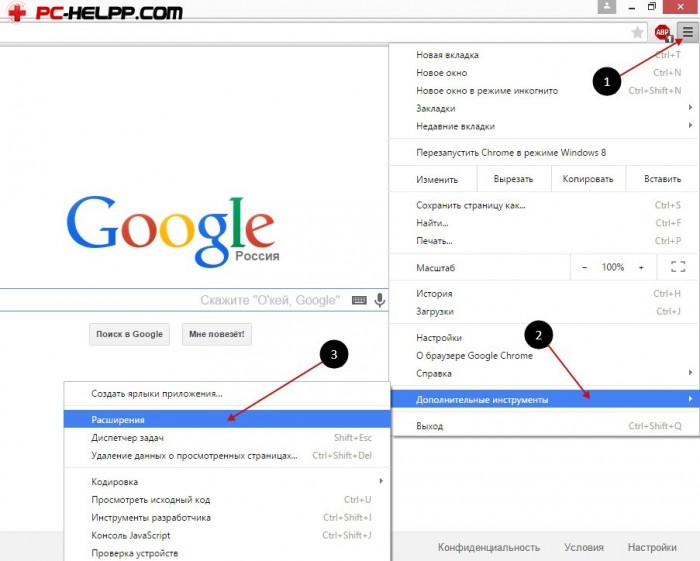
และทีละขั้นตอน:
บุ๊กมาร์กแบบภาพใน Yandex ในการบุ๊กมาร์ก Yandex คุณต้องไปที่ที่อยู่และติดตั้ง.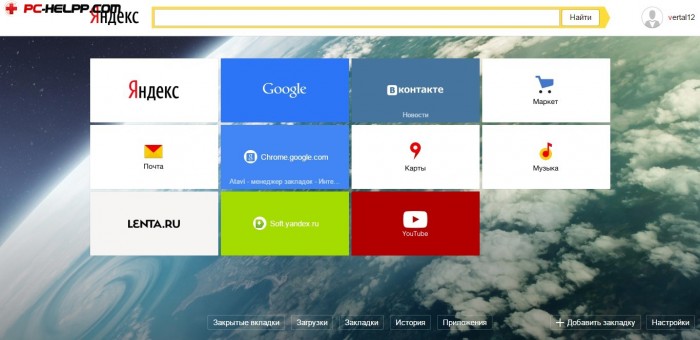
องค์ประกอบยานเดกซ์
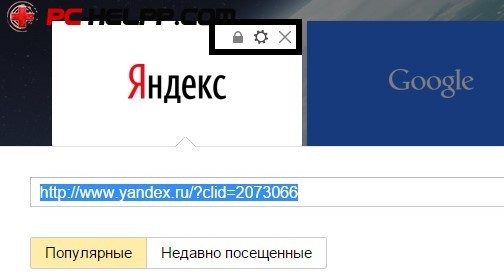
โปรดทราบว่าบุ๊กมาร์กทั้งหมดสามารถลากด้วยเมาส์ไปยังตำแหน่งอื่นได้อย่างง่ายดาย และเมื่อคุณวางเคอร์เซอร์ไว้เหนือบุ๊กมาร์ก เมนูเพิ่มเติมจะปรากฏขึ้น ซึ่งคุณสามารถเปลี่ยนบุ๊กมาร์กที่คุณส่ง เพิ่มหรือโปรดลบสิ่งนี้ได้อย่างง่ายดาย ข้อมูล.
นอกจากนี้หากต้องการเข้าสู่การตั้งค่าส่วนขยายนี้คุณต้องคลิกที่ปุ่มรองที่มุมล่างขวาบนหน้าแสดงบุ๊กมาร์ก
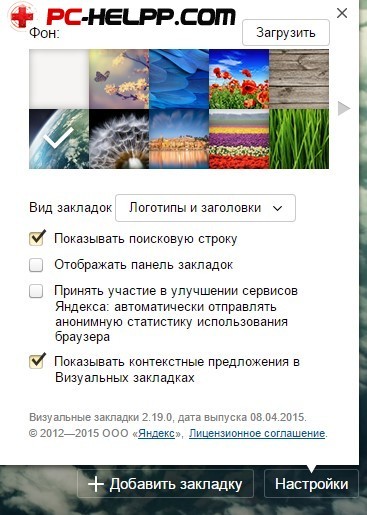
- สำหรับการตั้งค่าเพิ่มเติม คุณสามารถเปลี่ยนพารามิเตอร์ต่อไปนี้:
- คุณสามารถตั้งค่าพื้นหลังสำหรับเพจด้วยบุ๊กมาร์กได้ คุณสามารถเลือกภาพที่ตั้งค่าไว้ล่วงหน้าหรือปรับแต่งภาพของคุณโดยการระบุวิธีการประมวลผลก่อน (ยืด ปรับให้เหมาะสม จัดเก็บ)
ในอินเตอร์เน็ต.
เมื่อเลือกหรือยกเลิกการเลือกตัวเลือก "แสดงแผงบุ๊กมาร์ก" คุณสามารถกดหรือเปิดการแสดงบุ๊กมาร์กมาตรฐานบนแผงซึ่งอยู่ถัดจากคุณ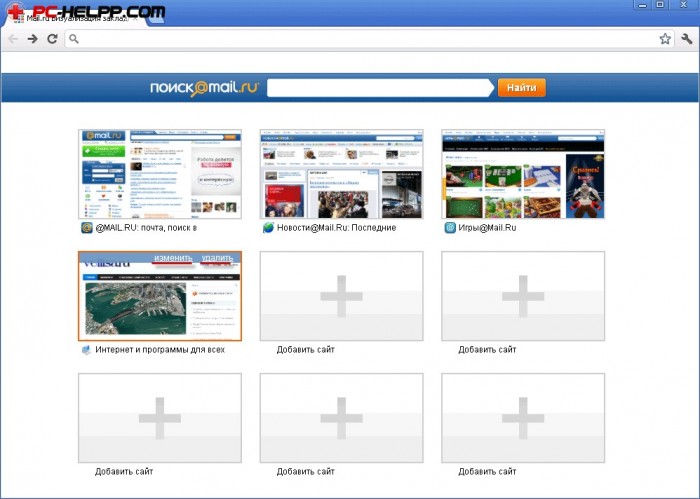
ลักษณะเฉพาะของการขยายบุ๊กมาร์กแบบภาพนี้และสิ่งที่อาจเป็นบุ๊กมาร์กแบบภาพที่ง่ายที่สุด หลักการติดตั้งบุ๊กมาร์กเหล่านี้คล้ายกับบุ๊กมาร์กใน Yandex โดยมีฟังก์ชันเดียวกันนี้ให้สำหรับผู้ที่ไม่มีเพิ่มเติมการปรับเปลี่ยนที่เปลี่ยนแปลงได้
และจำนวนบุ๊กมาร์กที่แสดงจะล้อมรอบด้วยเก้า (3x3) คุณสามารถเพิ่มและลบบุ๊กมาร์กได้ในลักษณะเดียวกับบุ๊กมาร์ก Yandex
บุ๊กมาร์กภาพ Speed Dial 2 ส่วนขยายที่ซับซ้อนที่สุดที่สามารถปรับแต่งได้อย่างง่ายดายโดยการเพิ่มบุ๊กมาร์กแบบภาพใน Google Chrome - นี่คือ-ด้วยความช่วยเหลือของส่วนขยายนี้ คุณสามารถปรับแต่งรูปลักษณ์ใหม่ของบุ๊กมาร์ก นำเข้าจากเบราว์เซอร์และบริการอื่น ดูสถิติ และอื่นๆ อีกมากมาย
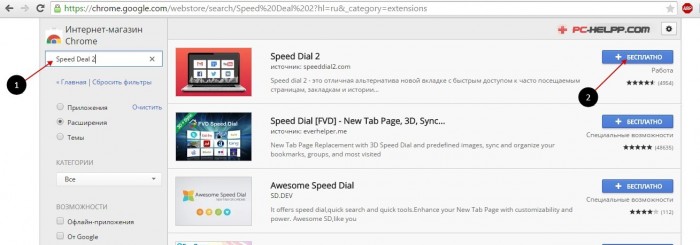
การติดตั้งจะไม่ได้รับผลกระทบใดๆ จากการติดตั้งส่วนขยายด้านหน้าของบุ๊กมาร์กแบบภาพ
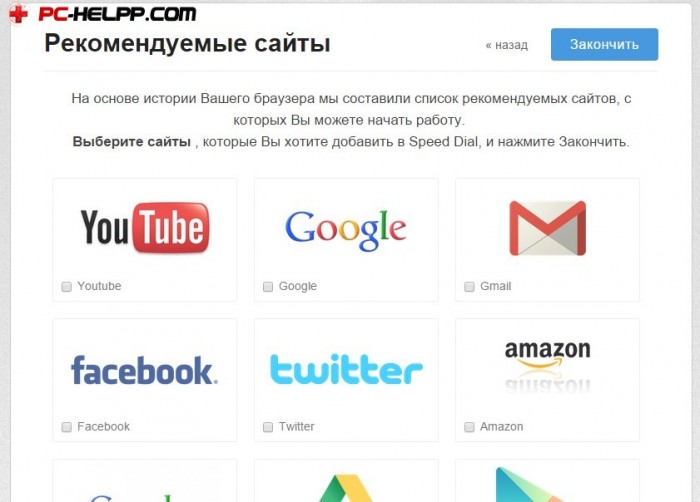
หลังการติดตั้ง เรายังเปิดแท็บใหม่ในเบราว์เซอร์ และที่นี่เราได้รับแจ้งให้ดูข้อมูลเกี่ยวกับส่วนขยายทันที ขอแนะนำให้คุณดูขั้นตอนก่อนหน้าทันที (โดยการกดปุ่ม "ถัดไป") เพื่อไม่ให้ข้อเสนอนี้ปรากฏขึ้นอีกเมื่อคุณเริ่ม หลังจากนี้ ขั้นตอนแรกจะปรากฏขึ้น โดยคุณจะได้รับแจ้งให้เพิ่มส่วนที่เหลือของหน้าลงในบุ๊กมาร์กของคุณ โดยหลักการแล้ว เป็นความคิดที่ดีที่จะอนุญาตให้คุณเพิ่มเว็บไซต์ที่เหมาะกับคุณที่สุดได้อย่างรวดเร็ว
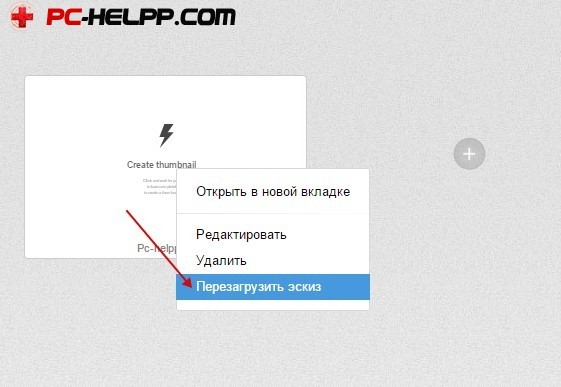
หลังจากเพิ่มบุ๊กมาร์กที่สำคัญแล้ว เราก็เปิดแท็บเบราว์เซอร์ใหม่อีกครั้งและเลือกบุ๊กมาร์กของเรา แต่กลิ่นยังคงว่างเปล่า (ไม่มีภาพ) หากมีรูปภาพของไซต์ คุณต้องผ่านรูปภาพเหล่านั้นไปยังไซต์นั้นหนึ่งครั้งหรือเพียงคลิกขวาที่เมาส์แล้วเลือกรายการ "อัปเดตภาพร่าง" เพื่อที่จะเปิดการปรับเพิ่มเติม ต้องใช้ Speed Dial 2 ในหน้าบุ๊กมาร์กสถานที่ว่างเปล่า
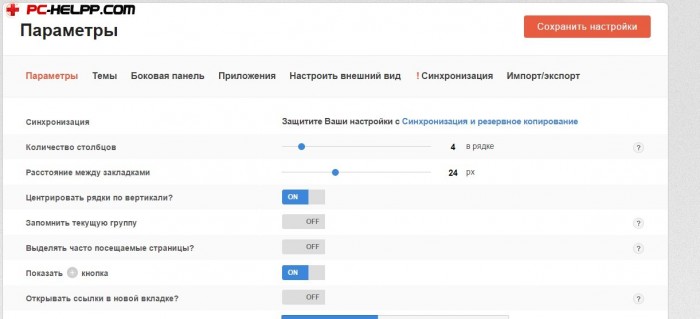
กดเมาส์ด้วยปุ่มขวาแล้วเลือกรายการ "การปรับ"
- มีให้เลือกมากมาย แต่ลองดูหลักๆ กัน:
- คุณสามารถเปลี่ยนรูปลักษณ์ของบุ๊กมาร์กของคุณได้ ขนาดจำนวนคอลัมน์พอดีระหว่างบุ๊กมาร์ก
- คุณสามารถเปลี่ยนวิธีการเรียงลำดับบุ๊กมาร์กได้ด้วยตนเอง โดยอัตโนมัติ หรือโดยการเลื่อน
หากคุณมีบัญชีคลาวด์ในบริการ Delicious และได้บันทึกอีเมลของคุณไว้ คุณสามารถเข้าสู่ระบบผ่านส่วนขยาย Speed Dial 2 และเข้าถึงบุ๊กมาร์กที่คุณชื่นชอบได้ทันทีโดยใช้ฟังก์ชันการซิงโครไนซ์ เช่นเดียวกันอาจกล่าวได้ในเรื่องที่ว่าใน Speed Dial 2 แบบขยายจะมีแถบเพิ่มเติมที่เปิดขึ้นเมื่อคุณเลื่อนเคอร์เซอร์ของเมาส์ไปที่ขอบด้านขวาของหน้าต่างเบราว์เซอร์ แผงนี้จะแสดงช่องจ่ายไฟที่เหลือปิดแท็บ
เบราว์เซอร์ที่เรียกสิ่งนี้ตระหนักดีว่าสิ่งนี้ง่ายยิ่งขึ้น
คาราวานพร้อมส่วนขยายของ Google Chrome สุดท้ายนี้ เรามาดูกันว่าเราจะเปิดใช้งานหรือเปิดใช้งานได้อย่างไรโดยไม่ต้องมีส่วนขยาย แต่เพียงแค่ลบออกเนื่องจากไม่ต้องการ เพื่อจุดประสงค์นี้ จำเป็นต้องไปที่หน้าต่างที่ขยาย (“» - « การตั้งค่า» - « เครื่องมือเพิ่มเติมการขยาย ถอนออกแล้ว" เพื่อเปิดใช้งานหรือปิดใช้งานส่วนขยายหากต้องการดูส่วนขยายทั้งหมด คุณต้องคลิกที่ไอคอนแมวและทำเครื่องหมายที่ตัวเลือก
Google Chrome เป็นเบราว์เซอร์ที่ยอดเยี่ยม Zruchny, shvidky, การโจรกรรม และเรื่องไร้สาระ: มันง่ายที่จะปรับแต่งให้เหมาะกับตัวเอง และหากไม่เหมาะกับคุณ คุณก็สามารถเปลี่ยนได้อย่างง่ายดาย ตัวอย่างเช่น ติดตั้งบุ๊กมาร์กแบบภาพ เช่นเดียวกับ Yandex Browser และ Opera Ale pri tsyomu - ขอให้โชคดี เป็นผลให้คุณจะมีเว็บไซต์โปรดทั้งหมดอยู่ตรงหน้าคุณและคุณจะพบเว็บไซต์ที่คุณต้องการได้อย่างง่ายดาย (อาจมี 20 เว็บไซต์ขึ้นไป)
จะเพิ่มบุ๊กมาร์กแบบภาพลงใน Google Chrome ได้อย่างไร มันง่ายมาก: คุณเพียงแค่ต้องติดตั้งส่วนขยายเล็กๆ น้อยๆ มีเยอะมาก ลองมาดูอันที่ได้รับความนิยมมากที่สุดกันดีกว่า
ตัวเลือกยอดนิยมสำหรับ Chrome คือบุ๊กมาร์กแบบภาพของ Yandex
ข้อได้เปรียบหลักของส่วนขยายนี้:
- ความเป็นไปได้ที่จะเพิ่มบุ๊กมาร์กได้ถึง 25 รายการ
- การตั้งค่า Gnuchka คุณสามารถเปลี่ยนประเภทของบุ๊กมาร์ก พื้นหลัง ดู/บันทึกได้ แถวค้นหา, เพจเซน ฯลฯ
- สำเนาสำรองของข้อมูล บันทึกการชำระเงินทั้งหมดของคุณใน 1 คลิกเมื่อคุณติดตั้งเบราว์เซอร์ใหม่
จะติดตั้งได้อย่างไร? ในการเริ่มต้น คุณต้องใช้บุ๊กมาร์กแบบภาพสำหรับ Google Chrome เพื่อใคร:
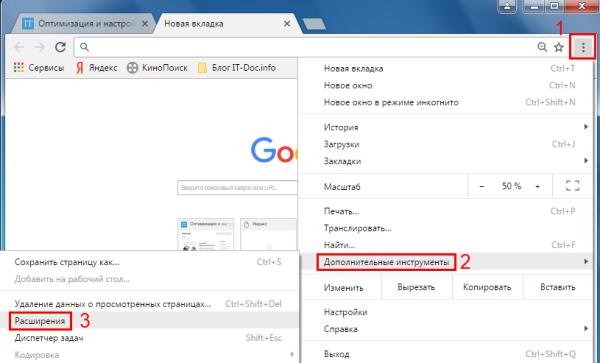
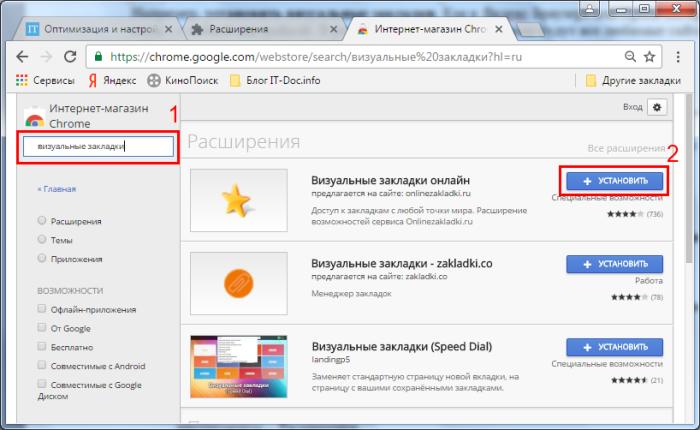
เบราว์เซอร์ Google Chrome ของฉันไม่รู้จักส่วนขยาย Yandex ดังนั้นฉันจึงต้องค้นหามันผ่านระบบการค้นหา หากคุณมีสถานการณ์เดียวกัน เพื่อประหยัดเวลา ให้ทำตามคำแนะนำเหล่านี้ทันทีแล้วคลิกปุ่ม "ติดตั้ง"
จากนั้นเปิดแท็บใหม่ คุณอาจได้รับสิ่งนี้:
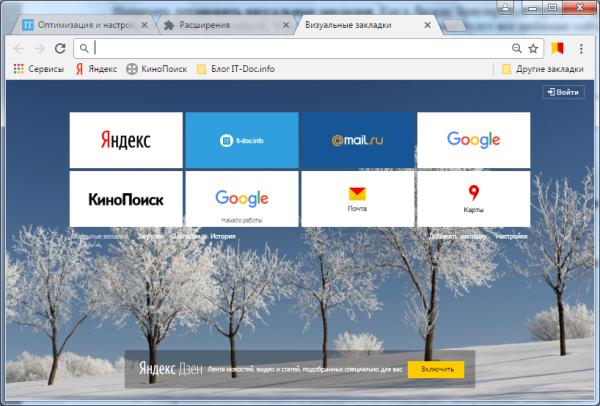
จบแล้วน่ารักใช่ไหมล่ะ? และหากไม่เหมาะสม คุณสามารถปรับแต่งบุ๊กมาร์กแบบภาพใน Google Chrome ด้วยตัวคุณเองได้แล้ว โดยคลิกที่แถว "ตัวเลือก"
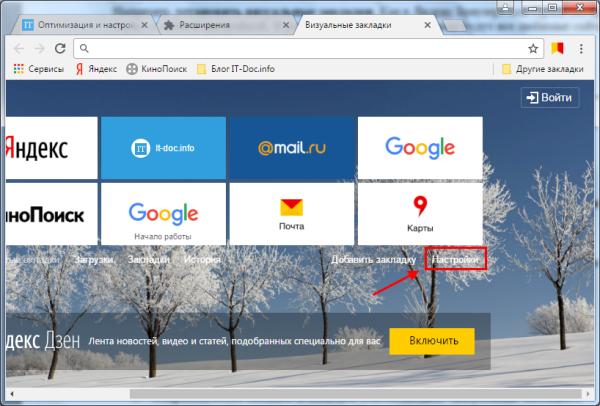
ตัวเลขเล็กๆ จะปรากฏทางด้านขวาในตอนท้าย ซึ่งคุณสามารถเลือกได้:
- จำนวนบุ๊กมาร์ก (ประเภท 1 ถึง 25)
- รูปลักษณ์ใหม่;
- พื้นหลังของบุ๊กมาร์กแบบภาพ (คุณสามารถแทรกรูปภาพ ทำเครื่องหมายที่ช่อง "เฉลิมฉลองวันของคุณ" หรือคลิกปุ่ม "ตั้งค่าพื้นหลัง" และเลือกรูปภาพของคุณ)
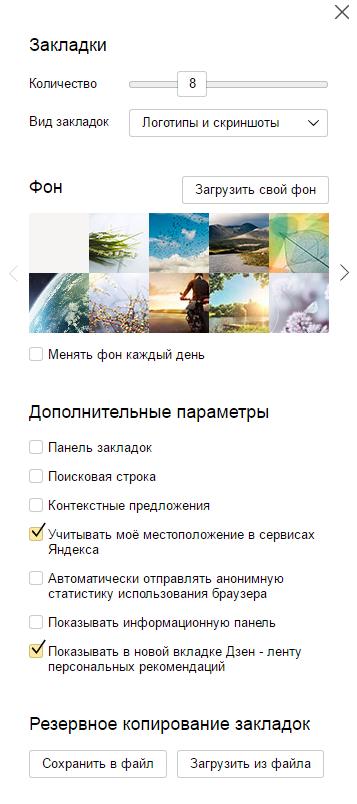
ที่นี่คุณยังสามารถแสดงหรือเพิ่มแถวค้นหา แถบบุ๊กมาร์ก แผงข้อมูล (สภาพอากาศและอัตราแลกเปลี่ยนเงินดอลลาร์) รวมถึงเส้น Zen และด้านล่างมีปุ่มสำหรับใช้งาน 2 ปุ่ม การสำรองข้อมูล(ส่งออกและนำเข้า)
อย่างไรก็ตาม การปรับแต่งบุ๊กมาร์กแบบภาพใน Google Chrome ยังไม่เสร็จสิ้น เพื่อการพิจารณาที่นี่ คุณอาจไม่พบไซต์ที่เหมาะสมที่คุณต้องการ หากต้องการดูคำขอ ให้วางเคอร์เซอร์เมาส์ไว้เหนือคำขอใหม่แล้วคลิกเครื่องหมายกากบาท
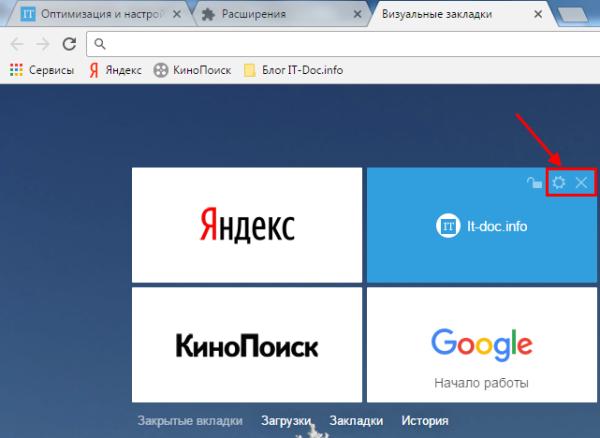
หากคุณต้องการแก้ไขที่อยู่หรือชื่อไซต์ ให้คลิกไอคอนรูปเฟือง จากนั้นคลิกปุ่ม "แก้ไขคำอธิบาย" (บันทึกการเปลี่ยนแปลงโดยการกดปุ่ม Enter)
คุณยังสามารถคลิกที่แถว "เพิ่มบุ๊กมาร์ก" และป้อนที่อยู่ URL ของไซต์ใดก็ได้
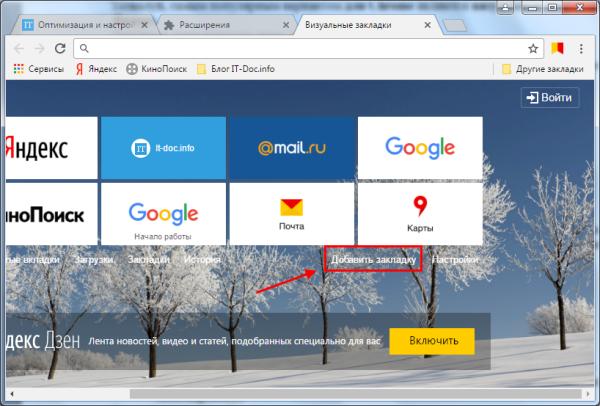
ตอนนี้บุ๊กมาร์กแบบภาพใน Google Chrome จะดูแตกต่างไปจากเดิมอย่างสิ้นเชิง - ตามที่เราต้องการ
ก่อนพูดแสดงความเคารพ - มือซ้าย และ 4 ข้อความ:
- ปิดแท็บ;
- หลงเสน่ห์;
- บุ๊กมาร์ก;
- ประวัติศาสตร์.
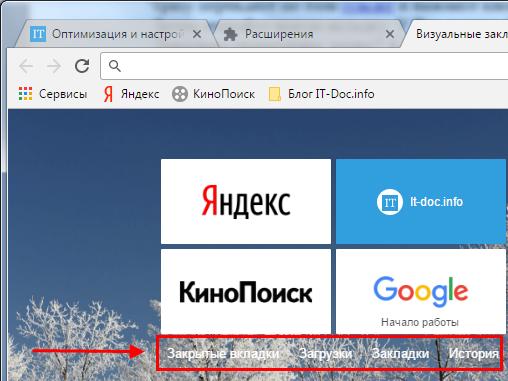
โชคดีที่คุณสามารถใช้มันได้ด้วยตนเอง (คุณไม่จำเป็นต้องเข้ารับการฝึกอบรมทันทีเพื่อค้นหาประวัติความเป็นมาของแรงดึงดูดและความก้าวหน้า)
ส่วนขยายอื่นของบุ๊กมาร์กแบบภาพ - ผ่าน Mail.ru (ข้อความ) เมื่อเปรียบเทียบกับตัวเลือก Yandex ทำได้ง่ายกว่าเนื่องจากไม่มีการปรับแต่งอย่างละเอียดที่นี่ บางทีคุณอาจต้องการสิ่งที่ง่ายกว่านี้
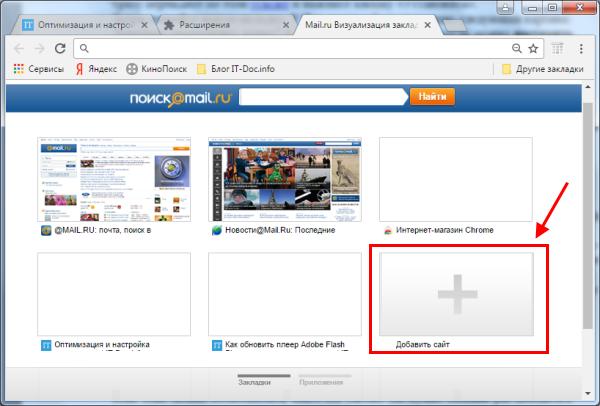
ที่นี่คุณสามารถเพิ่ม 9 ไซต์ ในการดำเนินการนี้ เพียงคลิกที่เครื่องหมายบวกแล้วเลือกหน้าที่ต้องการหรือป้อน URL
นอกจากนี้ยังมีแท็บ “ส่วนเสริม” ที่ใช้ส่งข้อความถึง Google ไดรฟ์, Youtube, Gmail และบริการอื่นๆ
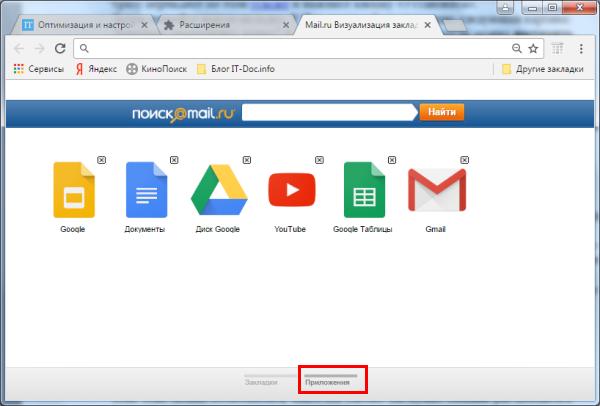
ส่วนขยายที่ซับซ้อนที่สุดที่สามารถปรับแต่งได้อย่างง่ายดายโดยการเพิ่มบุ๊กมาร์กแบบภาพใน Google Chrome - นี่คือ
ส่วนขยายที่สามของบุ๊กมาร์กแบบภาพสำหรับ Google Chrome คือ Speed Dial 2 นี่อาจเป็นเครื่องมือที่ทรงพลังและยุ่งยากที่สุดสำหรับการปรับเปลี่ยนเว็บไซต์ของคุณเอง การรับไซต์ใหม่เป็นเรื่องง่าย – รับข้อดี
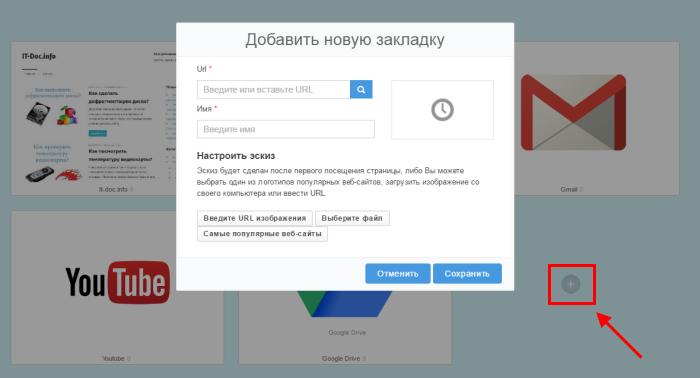
หลังจากนั้นคุณสามารถเพิ่มเว็บไซต์ยอดนิยม (บน Youtube, Facebook, Twitter) หรือของคุณเองได้ สำหรับบุ๊กมาร์กแต่ละรายการ คุณสามารถเพิ่มรูปภาพของคุณเองได้โดยป้อน URL หรือดาวน์โหลดไฟล์จากคอมพิวเตอร์ของคุณ
เมื่อคุณไปถึงจุดนั้นแล้ว ความแข็งแกร่งของพวกมันก็ยอดเยี่ยมมาก นี่คือลักษณะการปรับขั้นสุดท้าย โดยคุณสามารถระบุจำนวนคอลัมน์ ความกว้าง และความสูงได้
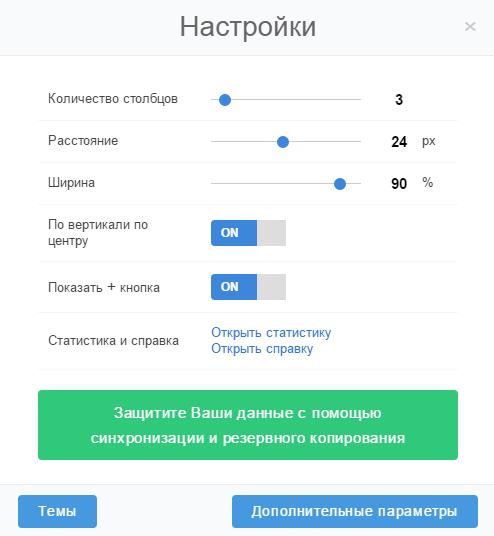
คลิกปุ่มด้านล่าง "ธีม" (สำหรับเลือกพื้นหลัง) และ "การตั้งค่าเพิ่มเติม" ซึ่งคุณสามารถเปลี่ยนบุ๊กมาร์กแบบภาพใน Google Chrome ตามที่คุณต้องการ
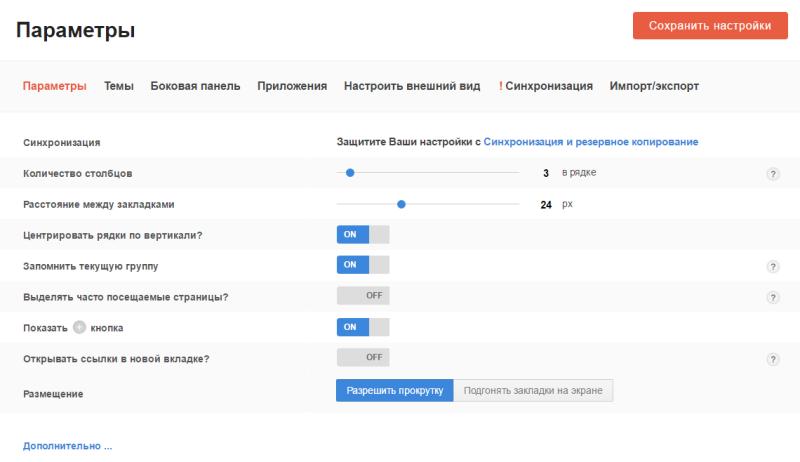
ในตอนแรก ไซต์ทั้งหมดจะแสดงโดยไม่มีรูปภาพ (ภาพขนาดย่อ) แต่สามารถแก้ไขได้ง่าย คลิกขวาที่หนึ่งในนั้นแล้วเลือกรายการ "เลือกร่างใหม่"
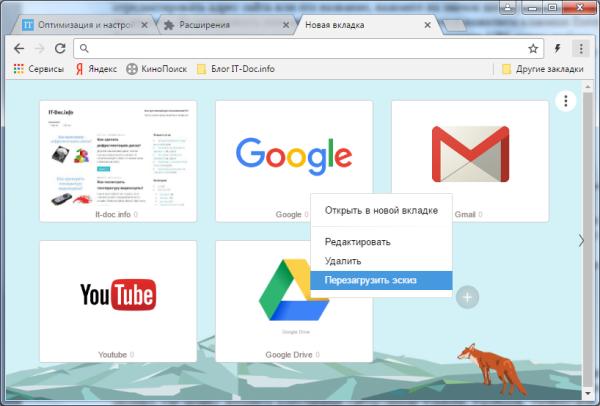
ฉันจะลบบุ๊กมาร์กแบบภาพได้อย่างไร
หากคุณไม่ต้องการส่วนขยายหรือ Google Chrome เกิดข้อผิดพลาดและทำงานช้า คุณสามารถลบบุ๊กมาร์กแบบภาพได้ ในการดำเนินการนี้ไปที่ "ส่วนขยาย" ค้นหาความต้องการและทำเครื่องหมายที่ช่องถัดจากแถว "ปิดใช้งาน" หรือคลิกที่ไอคอนแมวเพื่อที่คุณจะได้ไม่สนใจมันอีกต่อไป
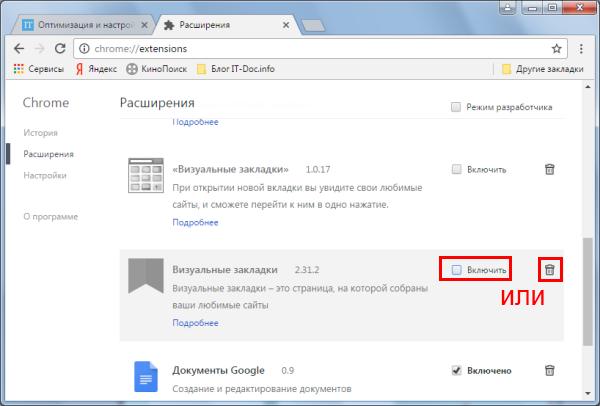
การทดแทน
นั่นคือทั้งหมดที่ ตอนนี้คุณรู้วิธีเพิ่มบุ๊กมาร์กแบบภาพลงใน Google Chrome วิธีเปลี่ยนและปรับแต่ง (หรือลบออกหากจำเป็น) เลือกส่วนขยายที่คุณต้องการและคุณสามารถติดตั้งได้
บุ๊กมาร์กแบบภาพจาก Yandex ที่ไม่เหมาะสมโดยเฉพาะอย่างยิ่ง: บุ๊กมาร์ก 25 อันที่เรียบง่ายมีสไตล์ดีที่สุดและ Google Chrome ก็ใช้งานได้อย่างมหัศจรรย์ คุณต้องการอะไรอีกใช่ไหม?
Chrome เป็นเบราว์เซอร์แบบสแตนด์อโลนที่มีฟังก์ชันการทำงานมากมาย แต่คุณสามารถติดตั้งได้โดยไม่มีปัญหาใดๆ และไม่ว่าในกรณีใดก็ตาม ก็มีโฆษณาที่น่ารำคาญทุกวัน อย่างไรก็ตาม ฟังก์ชันเหล่านี้ไม่สามารถถ่ายโอนได้ ตัวอย่างเช่น ไม่มีบุ๊กมาร์กแบบภาพที่จำเป็นมาก
มิฉะนั้นสถานการณ์สามารถแก้ไขได้ง่าย ๆ เพียงติดตั้งส่วนขยาย เบราว์เซอร์ Chromeวิธีเพิ่มแผงบุ๊กมาร์กแบบภาพ และเพื่อให้คุณสามารถติดตั้งบุ๊กมาร์กแบบภาพในเบราว์เซอร์ของคุณโดยเร็วที่สุด
วิธีการตั้งค่าบุ๊กมาร์กแบบภาพใน Chrome
1. หากต้องการติดตั้งบุ๊กมาร์กแบบภาพ คุณต้องไปที่การตั้งค่า (ที่ด้านล่างขวาของเบราว์เซอร์ - ปุ่ม "ทางลัดสามทาง")
2. เลือกรายการเครื่องมือเพิ่มเติมและเลือกส่วนขยายในเมนู
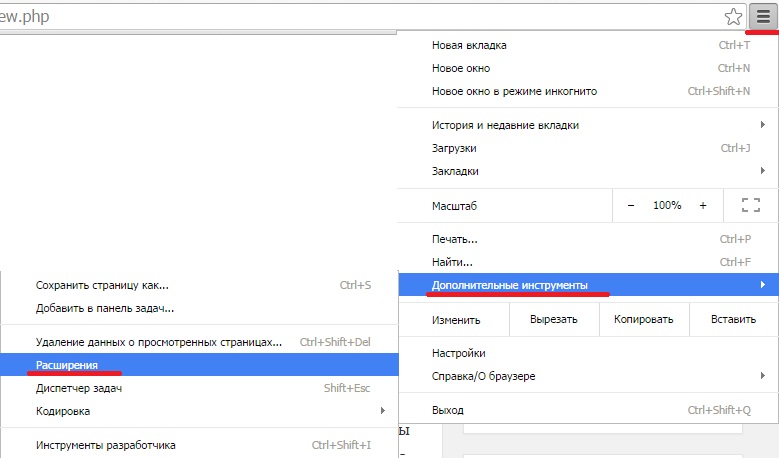
3 แท็บหลักจะเปิดขึ้น การติดตั้งส่วนขยายที่ด้านล่างมีปุ่ม ส่วนขยายเพิ่มเติม คลิกที่มันแล้วไปที่ Chrome store
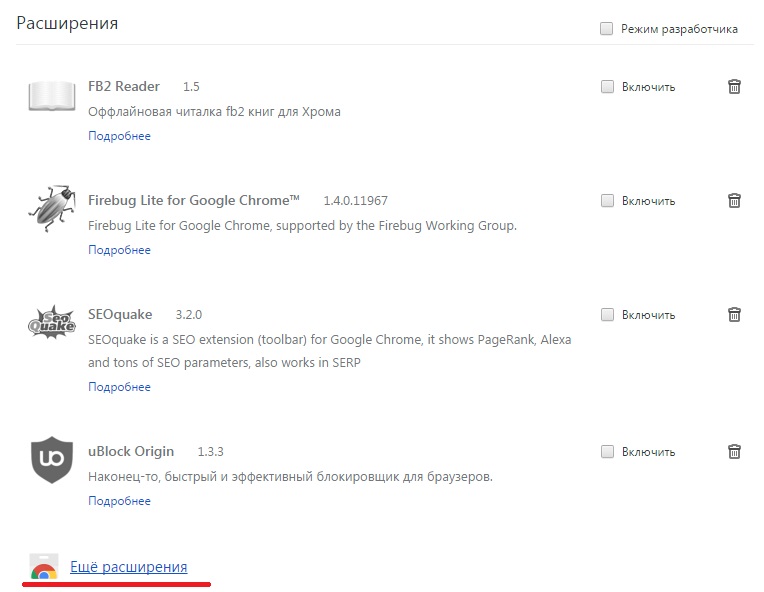
4 ค้นหาปลาไหลมือซ้ายเป็นแถวแล้วใส่เข้าไป - บุ๊กมาร์กแบบภาพ เมื่อการค้นหาเสร็จสิ้น รายการส่วนขยายสำหรับการเพิ่มบุ๊กมาร์กแบบภาพจะปรากฏขึ้น โดยหลักการแล้วทุกอย่างสามารถติดตั้งได้ เบียร์ ทางเลือกที่ดีที่สุดหากมีการขยายบุ๊กมาร์ก Yandex หลังจากการติดตั้งแล้ว ไม่จำเป็นต้องรีสตาร์ทเบราว์เซอร์และจะดูดี ตรงข้ามส่วนขยายนี้คือปุ่มติดตั้ง
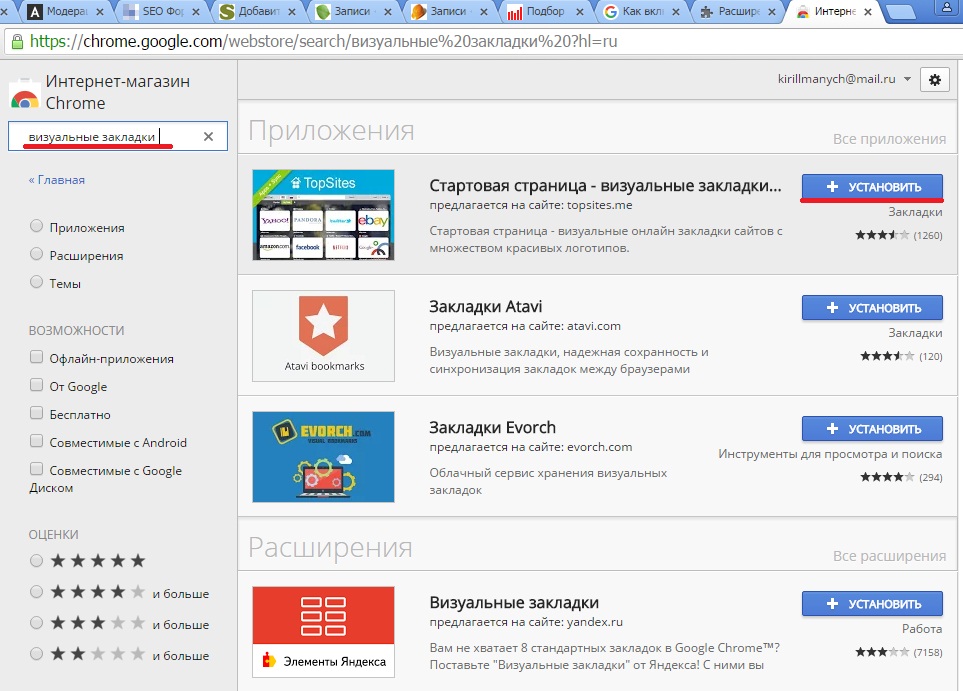
5 เมื่อติดตั้งบุ๊กมาร์กแล้ว ให้ดำเนินการต่อ เพียงเปิดแท็บใหม่และบุ๊กมาร์กภาพจาก Yandex จะถูกติดตั้งไว้ที่นั่น เบื้องหลังมีไซต์ Yandex มาตรฐาน หากต้องการเพิ่มไซต์ของคุณเองจะมีปุ่มบวก ตามด้วยที่คุณสามารถติดตั้งไซต์โปรดของคุณได้ เมื่อปรับแต่งบุ๊กมาร์กแบบภาพ คุณสามารถเปลี่ยนจำนวนบุ๊กมาร์กและพื้นหลังได้
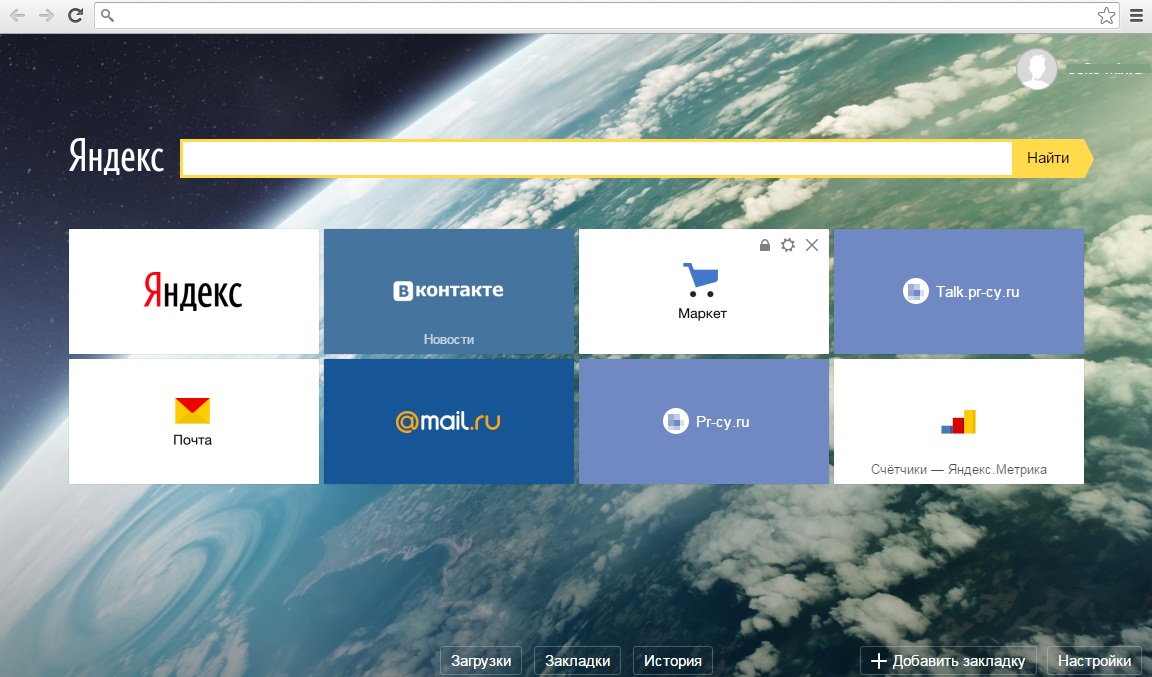
นอกจากนี้ยังมีส่วนขยายอื่น ๆ อีกมากมาย - บุ๊กมาร์กแบบภาพ ดังนั้นเมื่อจำเป็น คุณสามารถเลือกบุ๊กมาร์กแบบภาพที่เหมาะกับคุณได้




